要使用python进行网络测速,最直接的方法是通过speedtest-cli库。1. 首先安装speedtest-cli:使用pip install speedtest-cli命令进行安装;2. 在python脚本中导入speedtest模块并创建speedtest对象;3. 调用get_best_server()方法自动选择最佳服务器;4. 分别调用download()和upload()方法测试下载和上传速度,并将结果从bps转换为mbps;5. 通过s.results.ping获取延迟(ping)值;6. 可以灵活指定特定服务器、仅测试下载或上传、获取原始json格式结果等;7. 测速结果的准确性受服务器负载、本地网络环境、设备性能、isp策略等因素影响;8. 提高可靠性可通过有线连接、关闭其他网络活动、多服务器多时段测试等方式实现。整个过程模拟真实网络活动,提供直观且具有参考价值的网络性能指标。

Python进行网络测速,最直接且广泛使用的方法就是通过speedtest-cli这个命令行工具,它虽然是命令行应用,但可以很方便地在Python脚本中被调用和集成,从而获取到下载速度、上传速度以及网络延迟(ping值)等关键性能指标。
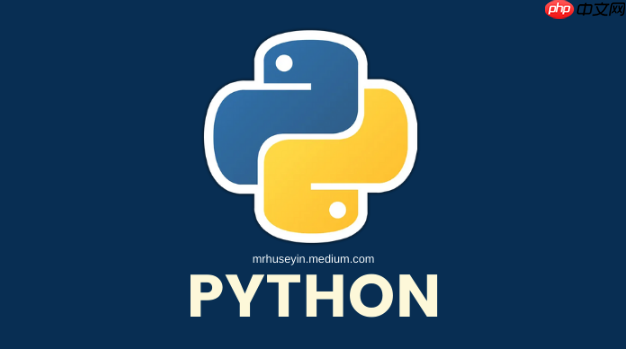
解决方案
要使用Python进行网络测速,我们通常会利用speedtest-cli库。这个库实际上是speedtest.net服务的一个非官方命令行客户端,但它提供了Python API,让我们可以轻松地在代码中调用其功能。
首先,你需要确保你的系统上安装了speedtest-cli。如果没有,可以通过pip进行安装:
立即学习“Python免费学习笔记(深入)”;
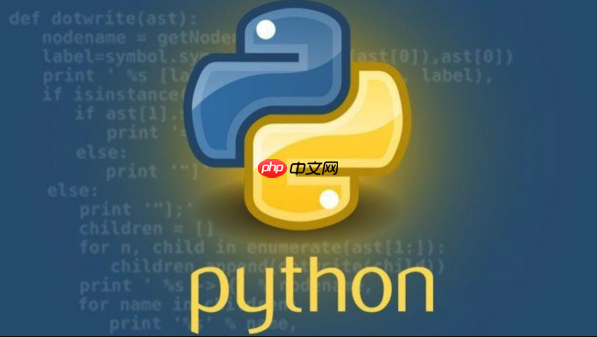
pip install speedtest-cli
安装完成后,你就可以在Python脚本中引入并使用它了。以下是一个基本的测速示例:
import speedtest import time def run_speed_test(): print("正在初始化测速客户端...") s = speedtest.Speedtest() print("正在寻找最佳服务器...") # 这一步可能会耗时,因为它会根据ping值和距离选择最优服务器 s.get_best_server() print(f"已选择服务器: {s.results.server['sponsor']} ({s.results.server['name']}, {s.results.server['country']})") print("正在进行下载速度测试...") # 默认会使用多个线程进行测试,以模拟真实下载情况 download_speed_bps = s.download() download_speed_mbps = download_speed_bps / 1_000_000 # 转换为Mbps print("正在进行上传速度测试...") # 同样,上传也会使用多线程 upload_speed_bps = s.upload() upload_speed_mbps = upload_speed_bps / 1_000_000 # 转换为Mbps ping_ms = s.results.ping print("n--- 测速结果 ---") print(f"延迟 (Ping): {ping_ms:.2f} ms") print(f"下载速度: {download_speed_mbps:.2f} Mbps") print(f"上传速度: {upload_speed_mbps:.2f} Mbps") # 你也可以获取更详细的结果,例如: # results_dict = s.results.dict() # print(results_dict) if __name__ == "__main__": try: run_speed_test() except speedtest.SpeedtestException as e: print(f"测速过程中发生错误: {e}") except Exception as e: print(f"发生未知错误: {e}")
这段代码首先创建了一个Speedtest对象,然后调用get_best_server()来自动选择一个最佳服务器。接着,它分别执行下载和上传测试,并将结果从比特每秒(bps)转换为兆比特每秒(Mbps),这是我们日常更习惯的单位。最后,它会打印出延迟、下载和上传速度。我个人在使用时,总会把单位转换这块加上,因为原始的bps值看起来实在太大了,不直观。
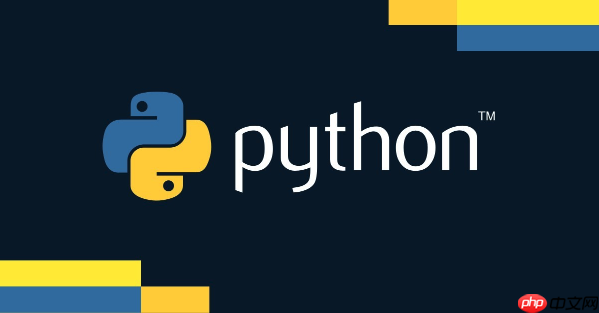
speedtest-cli的原理是什么?它如何工作的?
speedtest-cli的工作原理其实挺有意思的,它并不是简单地下载一个文件然后计时。它的核心在于模拟真实世界的网络流量模式,以尽可能准确地评估你的网络性能。
当你运行speedtest-cli(或者在Python中调用它)时,它会做几件事:
- 服务器列表获取与选择: 它首先会连接到Speedtest.net的API,获取一个全球范围内的测速服务器列表。然后,它会向列表中的多个服务器发送小的udp包(ping),通过测量往返时间(RTT)来判断哪些服务器距离你最近、延迟最低。它会选择一个延迟最低且响应稳定的服务器作为“最佳服务器”。我发现这个选择过程有时候挺智能的,但偶尔也会选到一些地理上不近但网络路径更优的服务器。
- 延迟(Ping)测试: 在选择服务器的过程中,它实际上就已经完成了ping测试。这个ping值代表了你的设备与测速服务器之间数据往返所需的时间,是衡量网络响应速度的重要指标。
- 下载速度测试: 为了测量下载速度,speedtest-cli会向选定的服务器发起多个http连接。每个连接都会下载一个预设大小的、随机生成的数据块。它会同时下载多个这样的数据块,并持续增加连接数和数据块大小,直到达到带宽上限或者预设时间结束。通过计算在特定时间内下载的总数据量,它就能估算出你的下载速度。这种多线程、多连接的方式,是为了充分利用你的带宽,避免单线程下载的瓶颈。
- 上传速度测试: 类似地,上传速度测试也是通过多个HTTP连接完成的。这次,你的设备会向服务器上传随机生成的数据块。同样,它会尝试增加连接数和数据量,直到达到上传带宽的极限。通过上传的总数据量和时间,计算出上传速度。
整个过程的设计,就是为了模拟浏览器下载文件、上传视频等日常网络活动,从而提供一个相对准确的带宽评估。它不是一个完美的测量,但对于日常使用来说,已经足够有参考价值了。
在Python脚本中如何更灵活地控制测速参数?
speedtest-cli在Python中提供了相当的灵活性,让你不仅仅是运行一次默认测试。有时候,你可能想针对特定的服务器进行测试,或者只测下载不测上传,甚至获取更原始的数据。
这里有一些常用的灵活控制方式:
-
指定特定服务器进行测试: 如果你知道某个服务器的ID,或者想测试你公司内部的某个speedtest服务器,你可以手动指定。 首先,你可以获取所有可用的服务器列表,然后根据需要进行筛选。
import speedtest s = speedtest.Speedtest() s.get_servers() # 获取所有服务器列表,存储在s.servers字典中 # 假设你想选择一个特定的服务器,比如其ID是12345 # 你可以遍历s.servers找到它,或者直接指定 # 示例:假设我们想找一个名字包含"Shanghai"的服务器 target_server_id = None for server_type, servers_list in s.servers.items(): for server in servers_list: if "Shanghai" in server['name']: target_server_id = server['id'] print(f"找到上海服务器: {server['sponsor']} ({server['name']})") break if target_server_id: break if target_server_id: print(f"正在指定服务器 {target_server_id} 进行测速...") # 清空之前的最佳服务器选择,并添加我们指定的服务器 s.closest = [] s.closest.append(s.servers['default'][str(target_server_id)]) # 注意这里需要是字典形式 s.get_best_server() # 再次调用get_best_server会从s.closest中选择 print(f"已指定服务器: {s.results.server['sponsor']} ({s.results.server['name']})") # 接下来就可以正常进行下载和上传测试了 download_speed_bps = s.download() upload_speed_bps = s.upload() print(f"指定服务器下载: {download_speed_bps / 1_000_000:.2f} Mbps") print(f"指定服务器上传: {upload_speed_bps / 1_000_000:.2f} Mbps") else: print("未找到指定服务器。")这个过程有点绕,因为speedtest-cli的API设计倾向于自动选择。但通过操作s.closest列表,我们可以“诱导”它选择我们想要的服务器。
-
只测下载或只测上传: 有时候,你可能只关心某个方向的带宽。
import speedtest s = speedtest.Speedtest() s.get_best_server() print(f"已选择服务器: {s.results.server['sponsor']}") # 只进行下载测试 print("只进行下载测试...") download_speed_bps = s.download() print(f"下载速度: {download_speed_bps / 1_000_000:.2f} Mbps") # 如果需要,再进行上传测试 # print("只进行上传测试...") # upload_speed_bps = s.upload() # print(f"上传速度: {upload_speed_bps / 1_000_000:.2f} Mbps")你只需要调用你需要的s.download()或s.upload()方法即可。
-
获取原始结果(JSON格式): 当你想把测速结果集成到其他系统或者进行数据分析时,获取原始的字典格式数据会非常有用。
import speedtest import json s = speedtest.Speedtest() s.get_best_server() s.download() s.upload() results_dict = s.results.dict() print("n--- 原始测速结果 (字典格式) ---") print(json.dumps(results_dict, indent=4))s.results.dict()会返回一个包含所有测速结果的字典,包括服务器信息、客户端IP、下载/上传速度(原始bps)、ping值、抖动等。这对于自动化报告或数据存储非常方便。
这些灵活的控制方式,让speedtest-cli不仅仅是一个简单的命令行工具,更是一个可以深度集成到你的Python应用中,用于网络监控、性能分析的强大模块。我个人就经常用最后这种方式,把测速结果存入数据库,然后绘制趋势图。
测速结果的准确性受哪些因素影响?如何提高其可靠性?
网络测速结果的“准确性”其实是一个相对概念,它受多种复杂因素的影响,有时候你甚至会发现两次测速结果大相径庭。理解这些影响因素,对于我们正确解读测速结果,并尽可能提高其可靠性至关重要。
影响测速结果准确性的主要因素:
- 测速服务器的选择和负载: 这是最关键的因素之一。
- 服务器距离: 离你越近的服务器,理论上延迟越低,但带宽可能不一定最高。
- 服务器负载: 如果你选择的测速服务器同时有很多人在使用,它的性能可能会下降,从而影响你的测速结果。
- 服务器带宽: 测速服务器本身的带宽上限会限制你的测试结果。如果服务器的带宽只有1Gbps,而你的网络是2Gbps,那测出来的结果永远不会超过1Gbps。
- 本地网络环境:
- Wi-Fi信号质量: 如果你通过Wi-Fi连接,信号弱、干扰多(比如周围有其他Wi-Fi、微波炉等)都会显著影响实际速度。
- 局域网拥堵: 如果你的家庭网络中其他设备正在大量下载、观看高清视频,或者有其他设备在进行大量数据传输,会占用你的带宽。
- 路由器/交换机性能: 老旧或性能不足的路由器可能会成为瓶颈。
- 网线质量: 劣质或过长的网线可能导致信号衰减。
- 设备性能:
- ISP(互联网服务提供商)策略:
- 流量整形/限速: 某些ISP可能会在特定时间或达到一定流量后进行限速。
- 路由路径: ISP的网络路由路径优化程度也会影响你到测速服务器的连接质量。
- 高峰时段拥堵: 在用户大量上网的高峰时段(例如晚上),ISP的骨干网可能会出现拥堵,导致整体速度下降。
- 防火墙和安全软件: 本地防火墙、杀毒软件或网络安全设备可能会拦截或减慢测速流量。
如何提高测速结果的可靠性:
- 使用有线连接: 如果可能,尽量使用网线将电脑直接连接到路由器或光猫,排除Wi-Fi信号不佳带来的影响。
- 关闭其他网络活动: 在测速前,确保关闭电脑上所有不必要的网络应用(下载、视频流、在线游戏、云同步等),并断开其他设备的网络连接,确保测速时能独享带宽。
- 选择多个测速服务器进行测试: 不要只依赖一个服务器的结果。可以尝试选择几个不同地理位置或不同运营商的服务器进行测试,取平均值或比较差异。
- 在不同时间段进行多次测试: 网络的拥堵程度会随时间变化。在白天、晚上、周末等不同时间段进行测试,可以更全面地了解你的网络性能。
- 重启网络设备: 在测速前,可以尝试重启光猫和路由器,清除其缓存和临时状态,有时能解决一些偶发性的网络问题。
- 检查设备性能: 在测速过程中,打开任务管理器(windows)或活动监视器(macos),观察CPU和内存占用率,确保它们不是瓶颈。
- 直接连接光猫: 如果怀疑路由器有问题,可以尝试将电脑直接连接到光猫(需要拨号或设置静态IP,具体操作咨询ISP),排除路由器性能不佳的可能性。
通过这些方法,你可以最大程度地减少外部干扰,让测速结果更接近你网络连接的真实能力。记住,测速结果是一个瞬时快照,它反映的是你当前网络在特定条件下与特定服务器的连接质量,而不是一个绝对不变的数值。我个人就遇到过很多次,只是换了个测速服务器,结果就大相径庭的情况,所以多测几次,多选几个点,总是没错的。


















